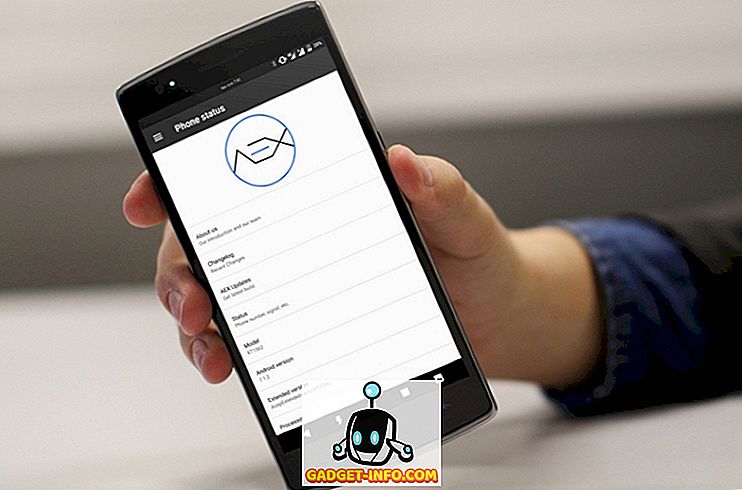Google Assistant er langt den bedste stemmeassistent til rådighed i dag, periode. Vi har allerede sammenlignet det med andre stemmeassistenter som Siri og Hound, og hver gang det er kommet ud som en vinder. Det er evnen til at udføre lange konversationsdialoger og upåklagelig kontekstuel bevidsthed er uovertruffen. Google Assistant er en af de største fordele, Android har over sin arch rival, iOS. Derfor var det så hjerteskærende at se, at Google Assistant blev lanceret til iPhone-brugere, mens Android-brugere under Marshmallow (6.0) lå på vent. Men Android-fællesskabet er stærkt og umærkeligt. I dag deler vi en metode, hvor du kan installere og bruge Google Assistant på din Android Lollipop-enhed og det også uden at rote din smartphone.
Vi skal dække to forskellige metoder, som du kan bruge til at installere Google Assistant på din enhed. Den første metode er nemmere, men det fungerer muligvis ikke på nogle enheder. Den anden metode er lidt længere, men vil fungere på alle Android-enheder, der kører Android 5.0 eller 5.1 Lollipop. Begge metoderne arbejder på ikke-roterede enheder.
Få Google Assistant på Lollipop Via APK File
Bemærk : Jeg har brugt Moto G3, der kører Android 5.1 (Lollipop) til denne proces. Du kan bruge en hvilken som helst enhed, det eneste krav er, at enheden skal køre på Android Lollipop. Hvis du vil aktivere Google Assistant på Android 6.0 eller nyere, kan du tjekke vores anden artikel om det samme.
1. For det første, gå videre og download Google Assistant APK. Sørg for, at du har tilladt installationen af apps fra "Ukendte kilder" i Indstillinger-> Sikkerhed. Derefter skal du åbne APK-filen og installere Google Assistant-appen på din Lollipop-kørende smartphone.

2. Start derefter appen og gå til fanen "Dine ting" og tryk på "Tilføj påmindelse" . Dette kan virke som et vilkårligt skridt, men det er vigtigt, så spring det ikke over.

Bemærk ! Sørg for at opdatere Google-appen til den nyeste version, ellers fungerer Google Assistant-appen ikke.
3. Nu skal vi gøre Google Assistant til din standard stemmeindgangsmetode. Som du ved, kommer Android 5.0 med Google Now, så vi skal foretage en ændring og gøre Google Assistant til din standard taleassistent. For at gøre det skal du åbne siden Indstillinger og derefter gå til Sprog & input-> Taleindgang og vælge "Udvidet Google Services" .

3. Tryk nu på startknappen og vælg Google Assistant som standardprogram . Det er det, du kan nyde Google Assistant på din telefon og aktivere den via startknappen.

Denne metode skal fungere for næsten alle enheder. Men nogle telefoner som ældre Samsung-smartphones kan støde på problemer, mens du starter Google Assistant. I så fald kan du bruge følgende alternative metode.
Alternativ metode - Brug af Nova Launcher
1. Først skal du installere Nova Launcher (gratis) på din enhed eller en launcher, der giver dig mulighed for at tilføje aktivitetsgenveje på startskærmen og indstille den som standard startskærm . Derefter skal du installere Google Assistant APK, som vi gjorde i den foregående metode.
2. Tryk så langsomt på startskærmen for at åbne widgets panelet og i Nova Launcher-widgets, tilføj "Aktiviteter" .

2. En aktivitetsside åbnes. Rul ned til du finder Google Assistant Launcher og tryk på den. Du vil se to muligheder, vælg den med ".Assist" i underteksten.

3. Når genvejen er oprettet, skal du trykke på den for at starte Assistent-appen . Nu skal du blot tilføje en påmindelse og gøre Google Assistant til din standard stemmeindgang, som vi tidligere viste i artiklen. Tryk også langsomt på startknappen for at vælge Google Assistant som din standard taleassistent .

I nogle sjældne tilfælde kan du stadig ikke starte Google Assistant med startknappen genvej. Brug den genvej, vi netop har oprettet, for at starte Google Assistant.
Nyd Google Assistant på Lollipop
Google Assistant bringer smarts til din smartphone. Jo mere du bruger det, desto mere bliver du forelsket i det. Vi har dækket flere tips og tricks fra Google Assistant i vores tidligere artikler. Tjek dem ud for at få mest muligt ud af din Google-assistent. Lad os også vide i kommentarfeltet under dine tanker om Google Assistant. Vi hænger altid i kommentarfeltet, hvis du stadig har nogen forespørgsel, er du velkommen til at spørge.